WE DIGITAL FullBlack User Manual [fr]

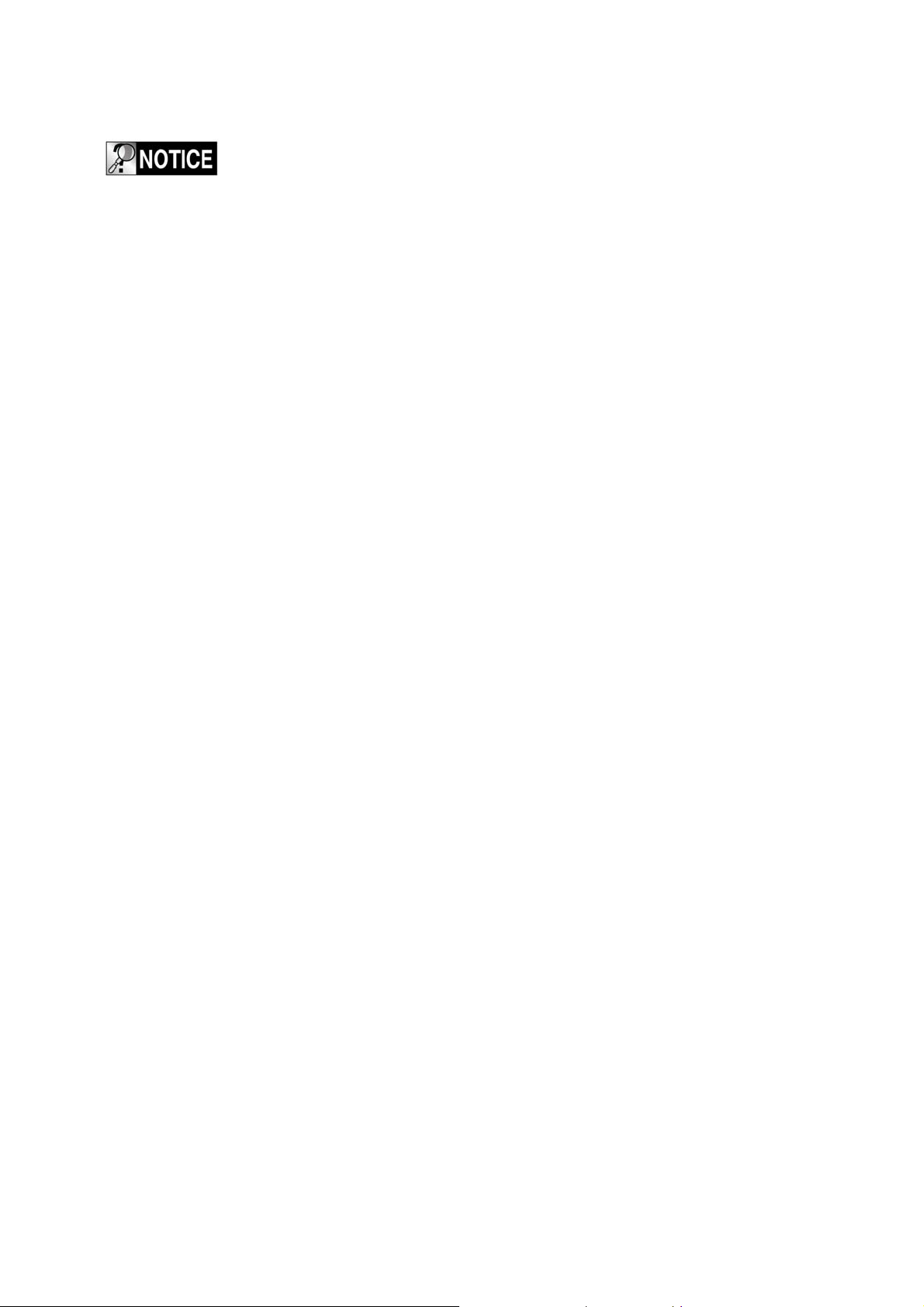
Spécifications de la Federal Communication
Commission
Cet appareil est conforme aux normes de la partie 15 des règlements de la FCC. Son utilisation
est soumise aux deux conditions suivantes :
z Ce dispositif ne doit pas causer de parasites nuisibles.
z Ce dispositif doit accepter toutes les interférences reçues, y compris les interférences
pouvant causer un fonctionnement indésirable.
Cet équipement a été testé et déclaré conforme aux normes relatives au matériel numérique de
classe B, fixées par l'article 15 des règlements de la Federal Communication Commission (FCC).
Ces limites sont destinées à assurer une protection suffisante contre les interférences nuisibles
dans une installation résidentielle. Cet équipement génère et utilise des fréquences radio qui, en
cas d'installation et d'utilisation incorrectes, peuvent être à l'origine d'interférences nuisibles aux
communications radio. Cependant, il n'est pas garanti que des interférences n'interviendront pas
dans une installation particulière. Si cet équipement génère des interférences nuisibles à la
réception radio ou télévision, ce qui peut être déterminé en éteignant et en rallumant l'appareil,
l'utilisateur est invité à essayer de corriger le problème de l'une des manières suivantes :
z Réorienter ou déplacer l'antenne de réception.
z Augmenter la distance entre l'équipement et le récepteur.
z Brancher l'équipement à une prise d'un circuit différent de celui auquel le récepteur est
connecté.
z Consulter le revendeur ou un technicien radio/télévision qualifié pour obtenir de l’aide.
ATTENTION ! Tous changements ou modifications apportés à la construction de cet appareil et qui
ne sont pas expressément approuvés par l'organisme responsable de la conformité, peuvent
invalider le droit de l'utilisateur à faire fonctionner l'équipement.
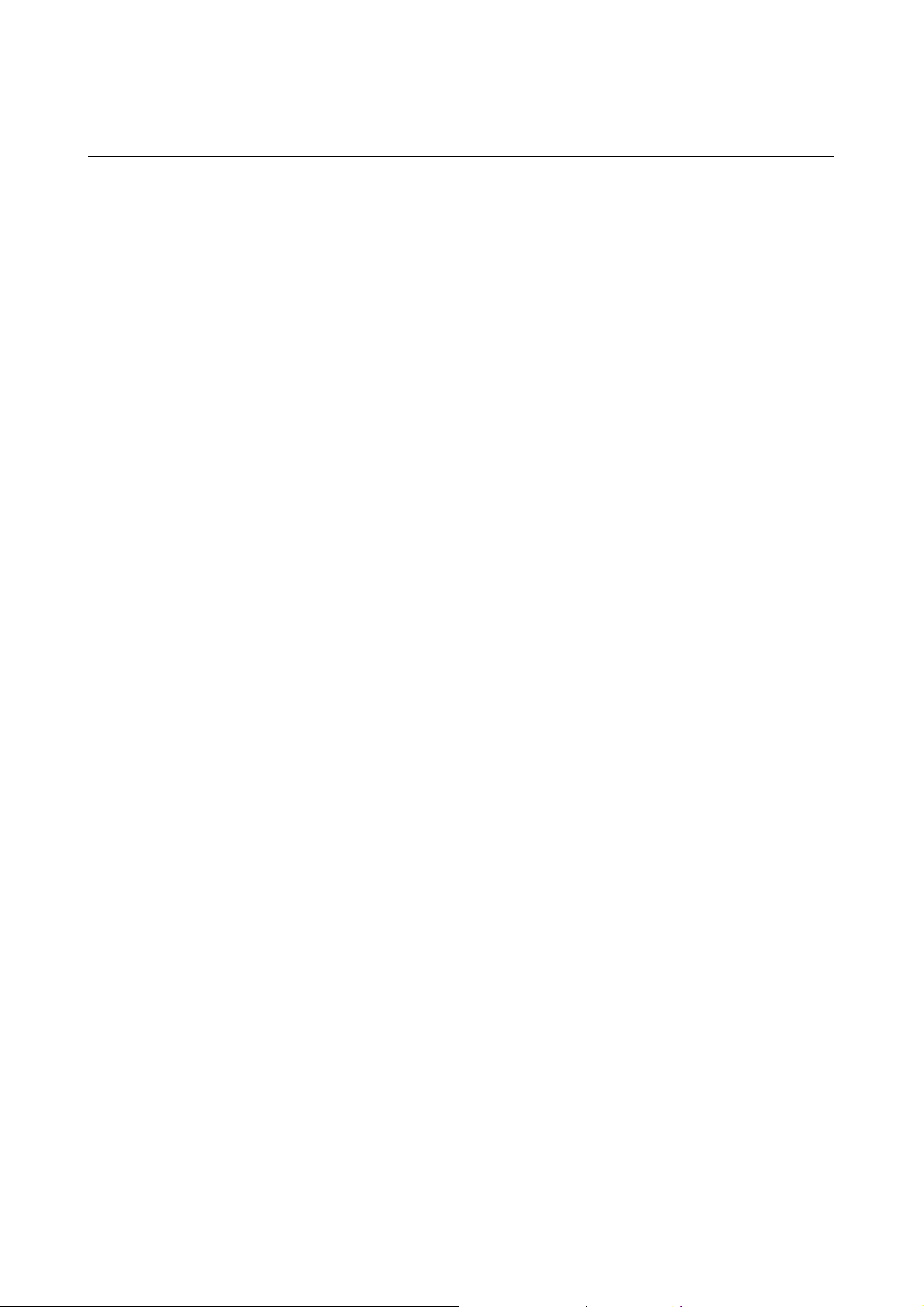
TABLE DES MATIÈRES
1 Introduction ················································································· 4
Fonctions multimedia ······················································································· 4
Fonctions d’entrée/sortie ················································································· 5
Types de formats pris en charge ····································································· 6
Configuration de la sortie TV et modification···················································· 7
Informations relatives à l’écran LCD ································································ 8
Précautions······································································································· 9
Manipulation et autres précautions ································································· 10
Nom de chaque élément – Dessus et façade ················································· 11
Nom de chaque élément – Arrière ··································································· 12
Contenu de l’emballage ··················································································· 13
Accessoires disponibles en boutique ······························································ 14
2 Préparation à l’utilisation du FULL Black TFT HD····················· 15
Procédure········································································································· 15
Types de disques durs à installer ···································································· 15
Connexion avec un PC···················································································· 16
Création d’un dossier et copie des fichiers ····················································· 17
Déconnexion d’un PC······················································································ 18
Connexion à une TV avec un câble composite (AV) ······································· 19
Connexion avec des câbles de composants ou un connecteur HDMI············· 20
Connexion à un système audio 5.1 CH ·························································· 21
Connexion avec un connecteur optique ou coaxial ········································ 22
Connexion au réseau ······················································································ 23
3 Télécommande et menu de CONFIGURATION ························· 24
Structure de la télécommande ······································································· 24
Message de démarrage et menu principal ····················································· 25
Description de chaque icône du menu principal ············································ 26
Menu CONFIGURATION et comment configurer··········································· 27
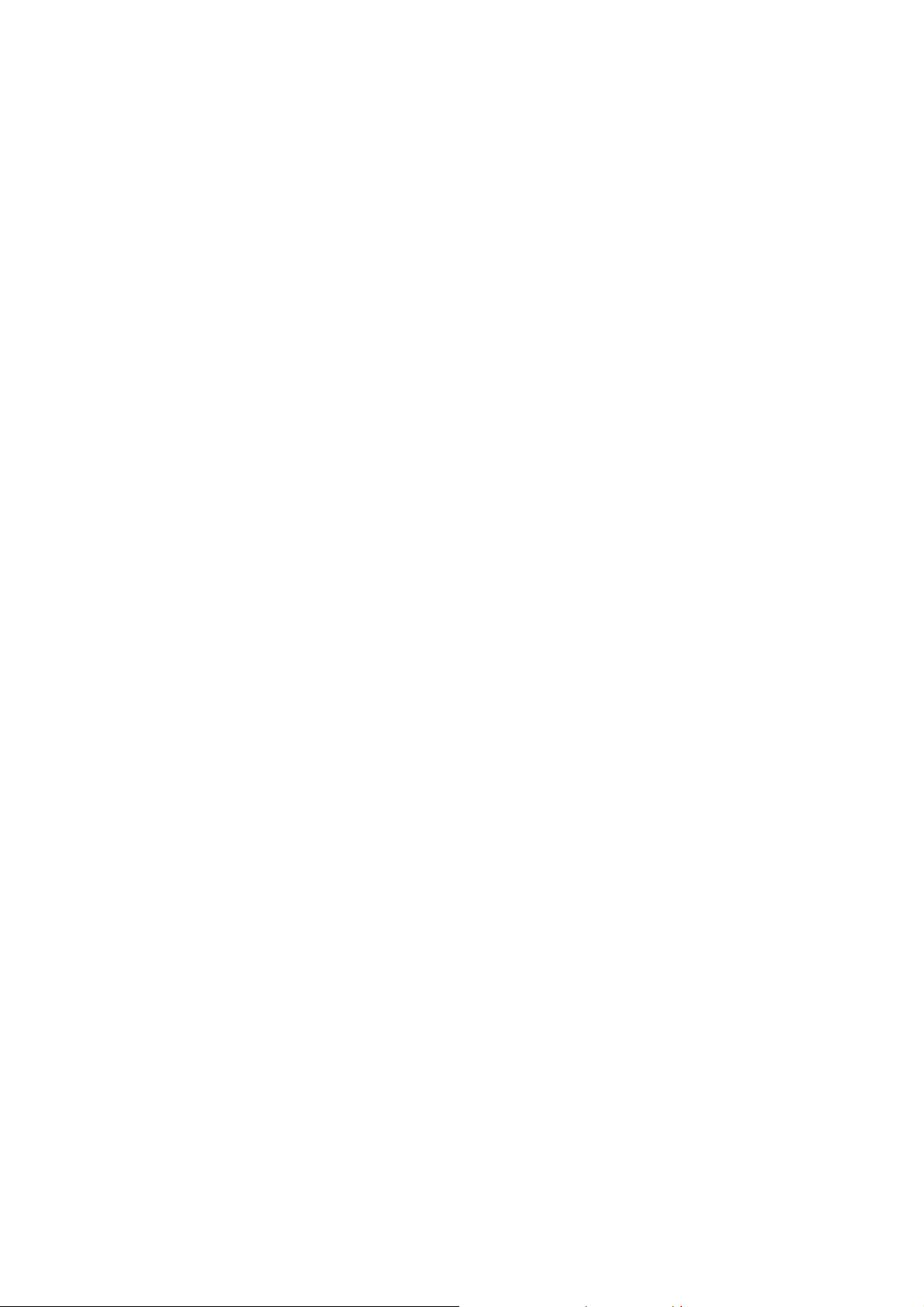
Modification des paramètres VIDÉO ······························································· 28
Modification des paramètres AUDIO ······························································· 29
Paramètres ETC (autre) ·················································································· 30
Paramètres RÉSEAU ····················································································· 31
SANS-FIL (réglage automatique) ·································································· 32
SANS-FIL (réglage manuel) ·········································································· 34
SANS-FIL (réglage AD-HOC) ········································································ 37
Réglage du partage du réseau local LAN (PC) ·············································· 39
Configuration réseau sous Windows 2000······················································ 40
Configuration de l’adresse IP
: configuration Ethernet avec une connexion directe ····································
45
4 LECTURE DE FICHIER MULTIMÉDIA········································· 47
Utilisation de JUKEBOX CREATOR (BGM ON) ············································· 47
Utilisation d’un fichier film ··············································································· 50
Création d’une bibliothèque de DVD et utilisation··········································· 55
Utilisation d’une bibliothèque musicale··························································· 57
Utilisation d’une bibliothèque de photos·························································· 58
Connexion des appareils USB externes ························································· 59
5 Mise à jour du microprogramme················································· 60
6 Partition et formatage du disque dur ········································· 61
Dans l’environnement Windows 98SE/ME ····················································· 61
Dans l’environnement Windows 2000/XP ······················································· 65
A Dépannage ··················································································· 69
B CARACTÉRISTIQUES··································································· 73
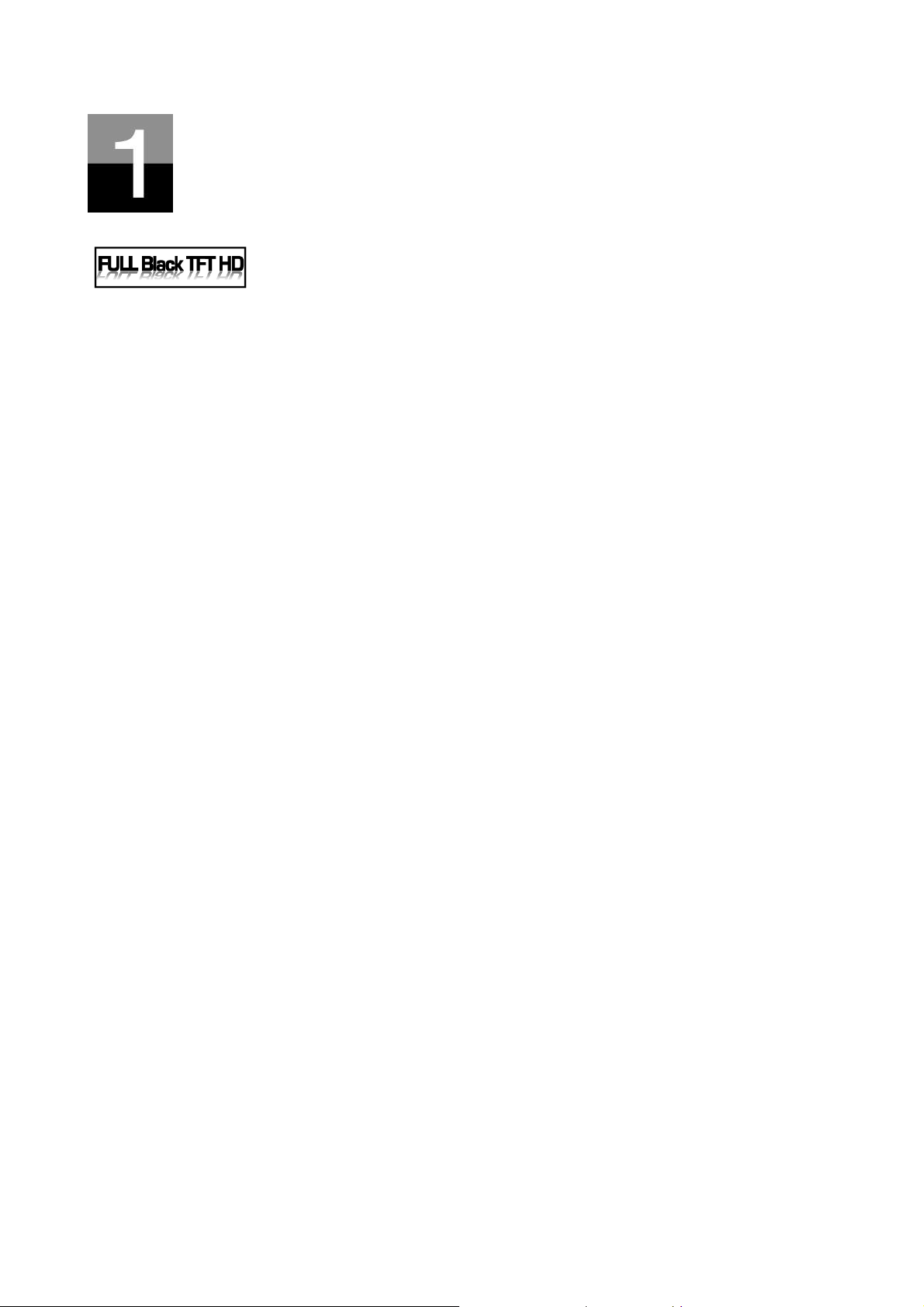
Introduction
Présentation des caractéristiques et fonctions du FULL
Black TFT HD.
Fonctions multimédia
Lecture d’un fichier numérique HD enregistré
Étant donné que le FULL Black TFT HD accepte jusqu’au balayage progressif 1920 x 1080,
vous pouvez profiter de la lecture d’un programme HDTV pré-enregistré par un récepteur de TV
numérique ou d’un contenu de vidéo numérique capturé par un caméscope HD avec une qualité
d’image fantastique.
Prise en charge de divers formats vidéo
Le FULL Black TFT HD prend en charge les derniers formats vidéo tels qu’un fichier HD
préenregistré (tp, ts), WMV9, WMV9 HD, MPEG1/2, MPG, Xvid, etc.
Fonction JUKE BOX DVD
Le FULL Black TFT HD prend en charge les fichiers ISO et IFO, vous pouvez stocker les titres
DVD dans le FULL Black TFT HD et les lire exactement comme avec un lecteur de DVD. Vous
pouvez stocker divers titres DVD dans le FULL Black TFT HD et les organiser facilement pour
toujours.
Fonctions de lecture automatique, signets et répétition de section
Lorsque la lecture d’un fichier est terminée, le fichier suivant (dont seul le nom est différent) est
lu automatiquement. Si vous marquez une position donnée d’un film pendant la lecture avec le
bouton « SIGNET » de la télécommande, vous pouvez redémarrer à partir de cette position
repérée. La fonction de « Répétition de section » vous permet de rejouer une section particulière.
La fonction de répétition de section est utile pour l’étude d’une langue ou pour apprécier des
mouvements sportifs.
Fonction JUKE BOX musical
Le FULL Black TFT HD accepte divers fichiers musicaux tels que MP3, Ogg Vorbis, WMA, M3U
et PLS, vous pouvez stocker ces fichiers dans le FULL Black TFT HD et en profiter facilement.
Et, si vous créez votre propre liste de lecture du FULL Black TFT HD avec la fonction « JUKE
BOX CREATOR », vous pouvez facilement et commodément écouter les fichiers musicaux (de
la liste) en musique d’ambiance (fonction BGM, background music).
Album de photos numériques
Le FULL Black TFT HD vous permet de profiter de vos photos avec votre famille sur le grand
écran de la TV de votre séjour, car le FULL Black TFT HD offre les fonctions « Diaporama de
photos » et « BGM (musique d’ambiance) ».
- 4 -
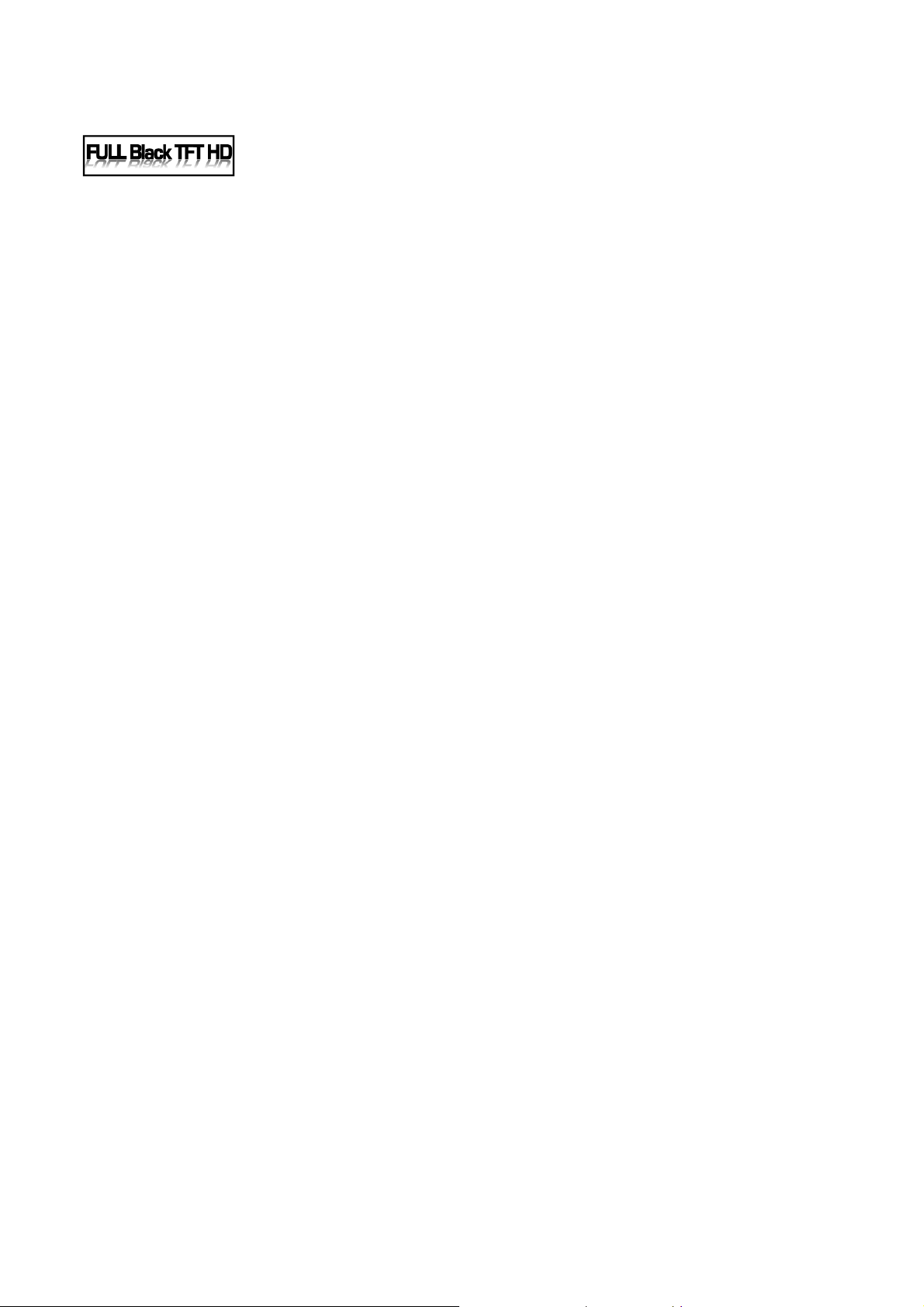
Fonctions d’entrée/sortie
Sortie audio analogique 5.1 CH et mélange réduit à 2 canaux
Le FULL Black TFT HD peut sortir un signal audio analogique (signal décodé), car il peut
décoder lui-même en interne un signal numérique (signal de son audio de haute qualité tel que
AC3) en signal analogique. Et, puisque le FULL Black TFT HD prend en charge le mélange
réducteur en 2 canaux, les utilisateurs qui possèdent seulement des haut-parleurs pour 2
canaux peuvent également profiter d’une piste audio multi canaux.
Connecteur HDMI haute qualité
Connecteur HDMI du FULL Black TFT HD envoie un signal numérique de haute qualité.
Diffusion sur un réseau filaire/sans fil
Sans procédure de copie des fichiers d’un PC au FULL Black TFT HD par un câble USB, vous
pouvez envoyer divers fichiers multimédia de votre PC sur le FULL Black TFT HD et les lire
directement sur votre TV par la solution réseau du FULL Black TFT HD.
Module et antenne de réseau local sans fil installés
Le FULL Black TFT HD possède un module réseau local filaire et sans fil qui prend en charge la
fonction turbo, la sécurité WEP et une antenne haute sensibilité de 5dBi, vous pouvez donc
connecter le facilement dans tout environnement réseau sans fil.
L’ HÔTE USB 2.0 vous permet de vous connecter avec divers appareils
USB externes
Le FULL Black TFT HD possède deux (2) ports HÔTES USB 2.0, vous pouvez connecter divers
appareils USB externes tels qu’un disque dur externe, une clé USB, un appareil photo
numérique, etc.
Mémoire de masse externe
Le FULL Black TFT HD fonctionne parfaitement comme mémoire de masse USB externe pour
votre PC via l’USB 2.0 à grande vitesse, vous pouvez y stocker une quantité importante de
données et les gérer facilement.
- 5 -
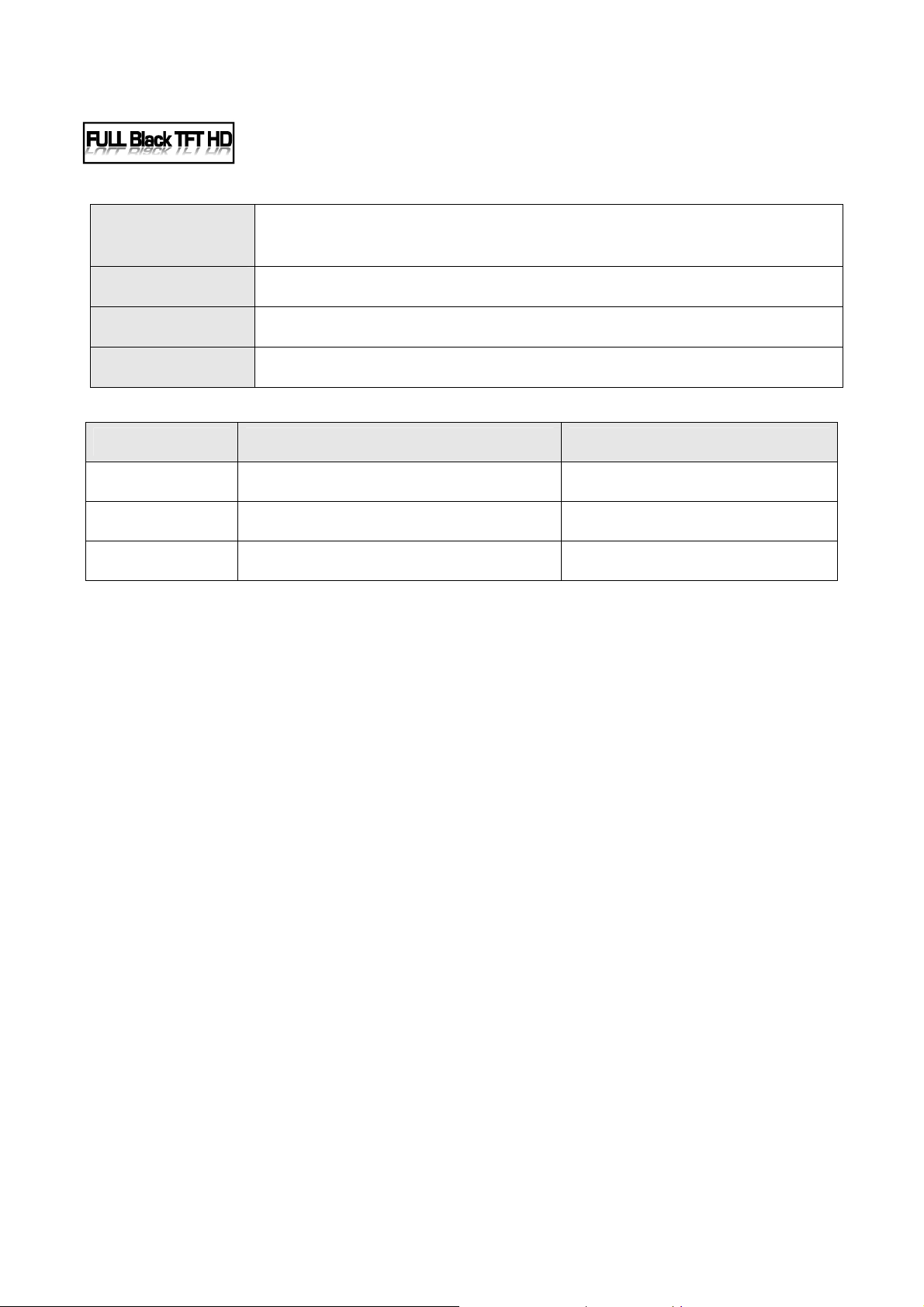
Formats acceptés
Vidéo
Sous-titres
Audio
Image
Taux de transfert minimum nécessaire
Format Réseau local filaire et sans fil USB 2.O (HÔTE)
MPEG1/2
Xvid
WMV9
MPEG1/2/4, XviD, WMV9, WMV9HD, HD File(.tp, .trp, .ts),
.MKV, .WMV, AVI, .ISO, .IFO, .VOB, .MPG, .ASF, .DAT
SMI, .SUB, .SRT
MP3, WMV, WMA, Ogg Vorbis, AC3, PCM, DTS(Pass through)
JPEG, BMP, PNG, GIF
12 Mbps 10 Mbps
1,5 Mbps 1,5 Mbps
8 Mbps 8 Mbps
• Même si le format d’un fichier vidéo se trouve dans le tableau ci-dessus, il peut ne pas
être lu correctement si la résolution et le taux de transfert du fichier vidéo dépassent
une valeur donnée.
• Même si un format de fichier vidéo se trouve dans le tableau ci-dessus, le fichier vidéo
peut ne pas être lu correctement en fonction de la vitesse (performances) des
appareils USB externes ou de la vitesse (performances) des appareils composant
l’environnement réseau.
• Même si le format de fichier vidéo figure dans le classement ci-dessus, le fichier n’est
pas lu si le fichier est encodé avec l’option GMC ou QPEL.
• Le format AVI (Audio Vidéo Entrelacées) est un format conteneur. Ceci signifie qu’il
peut contenir de nombreuses combinaisons différentes de codecs. Ainsi, même si le
FULL Black TFT HD prend en charge la plupart de fichiers AVI, certains peuvent ne
pas être lus correctement par l’appareil.
• Les sous-titres ne sont reconnus correctement que si le nom du fichier des sous-titres
est exactement identique à celui du film.
• Un fichier audio encodé avec une technologie de protection contre la copie n’est pas lu
correctement.
• Même si le FULL Black TFT HD peut lire jusqu’à 2048 x 1352 (JPEG), il peut ne pas
fonctionner correctement si la dimension de l’image JPEG dépasse 1920 x 1080.
- 6 -
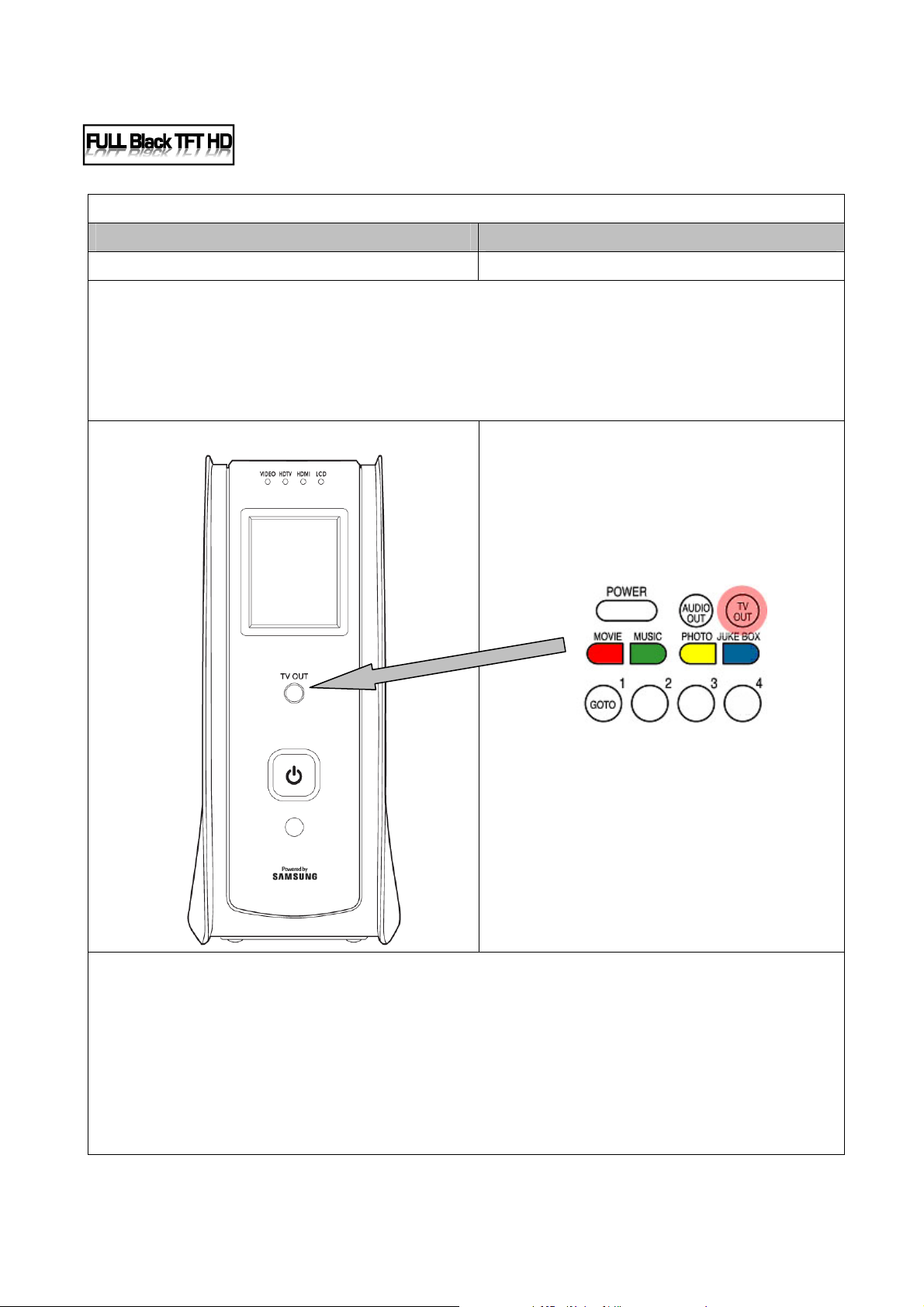
Configuration de la sortie TV et
modification
Standard de télévision de chaque pays
Corée, Amérique du Nord Europe et autres
NTSC PAL
※ Le mode de sortie TV est réglé d’origine sur PAL/Composite
※ Si vous voulez changer de mode de sortie TV, vous pouvez utiliser les touches TV OUT de la
télécommande ou en façade du boîtier du FULL Black TFT HD.
※ La DEL en façade du FULL Black TFT HD s’allume à la position correspondante lorsque vous appuyez
sur la touche TV OUT avec un intervalle de 2 à 3 secondes.
DEL de la FAÇADE DU FULL Black TFT HD
Touche TV OUT de changement de mode
de sortie TV
Référence
※ À chaque pression sur la touche TV OUT : PAL(Composite)ÎNTSC(Composite) Composants 480p Î
Composants 576i ÎHDMI 480p ÎHDMI 576i
※ Vous pouvez modifier et sélectionner d’autres modes de sortie des composants TV dans le menu de
CONFIGURATION
※ Si rien n’apparaît sur l’écran TV, essayez d’appuyer plusieurs fois sur la touche TV OUT afin de trouver
le mode du téléviseur
- 7 -
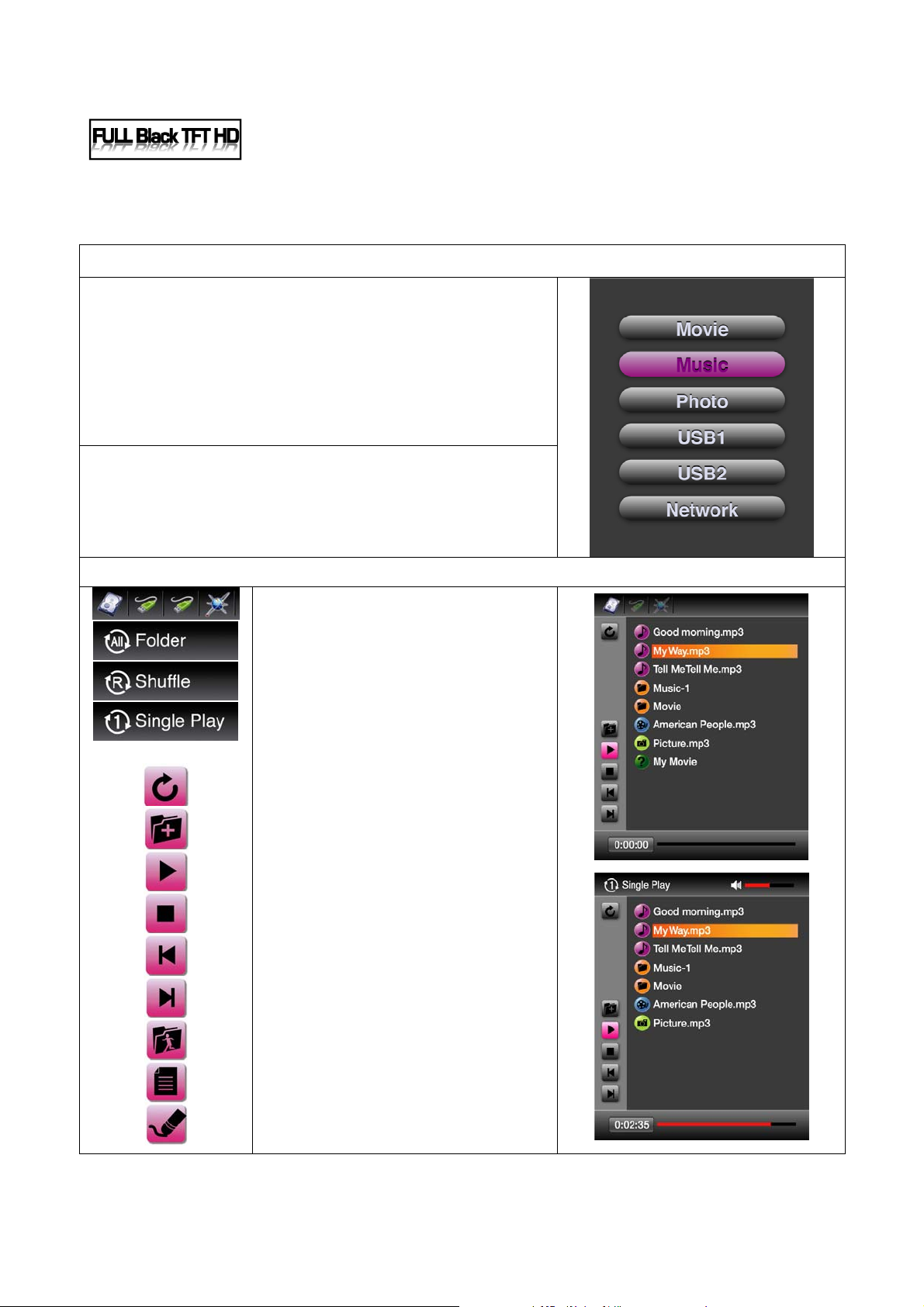
Informations relatives à l’écran LCD
Cette section vous permettra de vous renseigner sur comment lire des fichiers
audio sans avoir a brancher votre Cinebox à votre téléviseur.
Menu Principal
Toute option présente sur cet écran doit être
sélectionnées en appuyant sur les boutons de la
télécommande qui vous a été fournie. Veuillez vous
referrer à la “PARTIE N°3 – Structure de la
télécommande”
Cette option vous permettra de visualiser la liste des
fichiers films, photos et musique et vous permettra de
les jouer.
Sub Menu
Sélectionnez un icône
Changez le mode de lecture de musique
selon vos préférences
Rafraîchissez
Créez un JUKEBOX
Lecture du fichier audio sélectionné
Arrêter la lecture du fichier sélectionné
préalablement
Relecture de toutes les plages audio
présentes dans le fichier
Lire ce fichier plus tard
Sortir de ce mode
Editer la liste de fichiers audio présents
dans votre JUKEBOX
Supprimer le fichier sélectionné
- 8 -
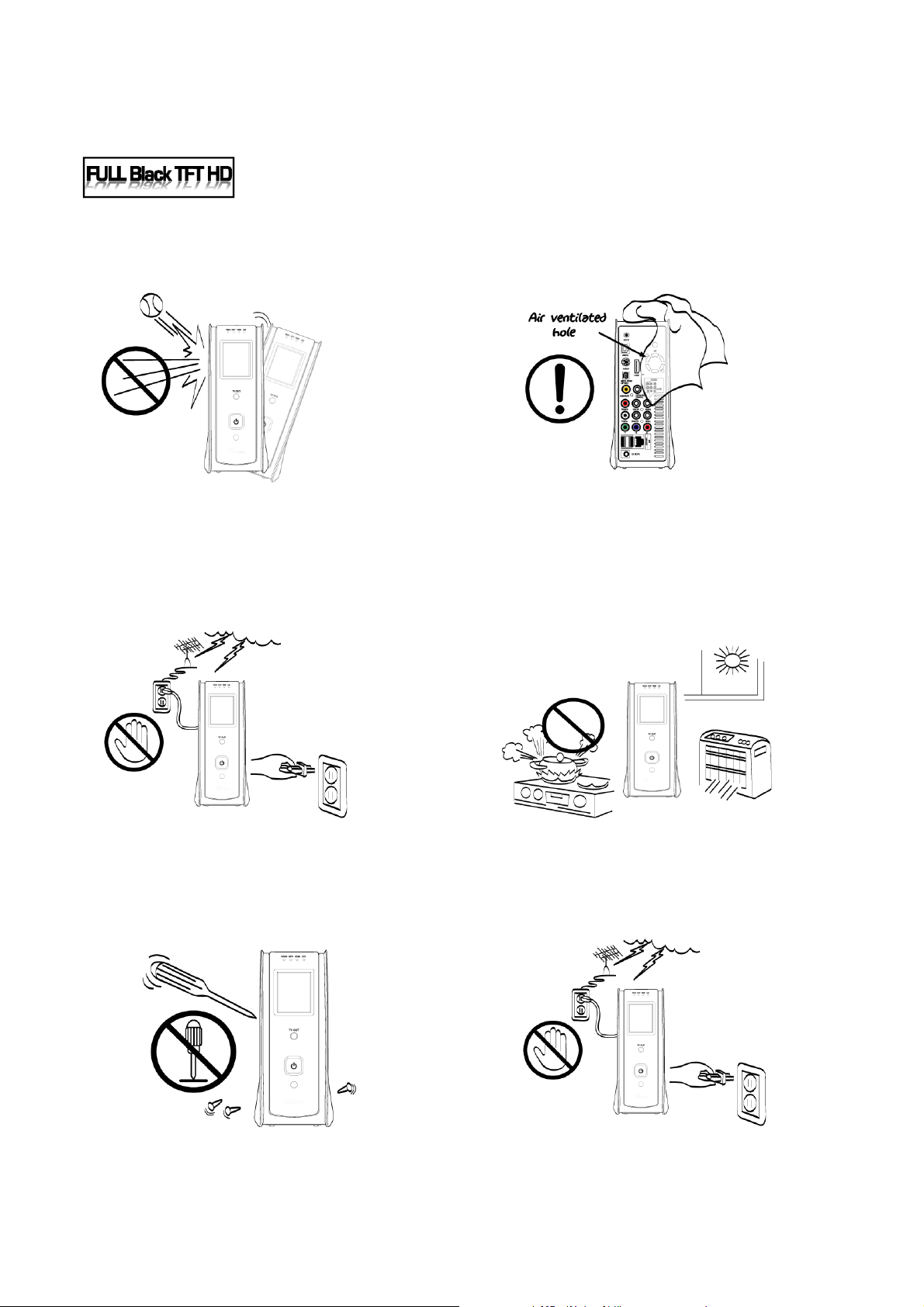
Précautions
Ne pas laisser tomber et ne pas heurter. Le
disque dur interne peut être endommagé.
Ne pas toucher le cordon secteur avec des
mains humides.
Ne pas boucher les ouvertures de ventilation.
Tenir à distance d’une température et
d’une humidité élevées, d’un champ
magnétique et de la lumière directe du
soleil.
Ne pas démonter. Risque d’électrocution,
depanne ou de problème imprévu. Le couvercle
inférieur peut être ouvert pour installer ou
remplacer le disque dur.
- 9 -
Débrancher en cas d’orage ou d'entreposage
prolongé.
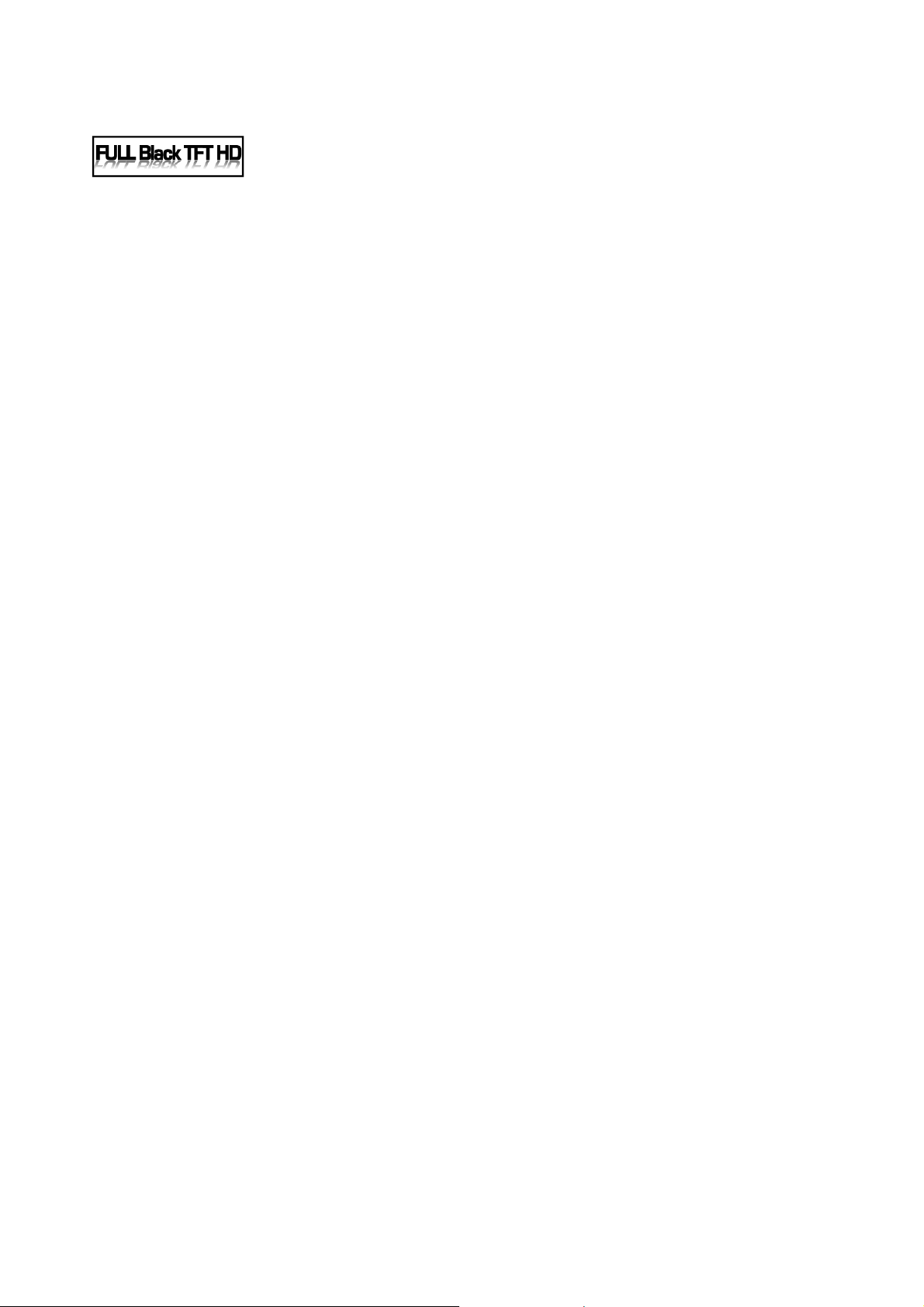
Manipulation et autres précautions
• Assurez-vous d’utiliser l’adaptateur C.A. fourni avec le FULL Black TFT HD. Dans le cas
contraire, vous pouvez rencontrer des problèmes inattendus tels qu’une panne, un
incendie, etc.
• Au cas où le FULL Black TFT HD est utilisé ou laissé totalement couvert dans un lieu
très chaud (par exemple dans une voiture) pendant longtemps, cela peut provoquer un
problème imprévu.
• Ne regardez pas directement la lumière du connecteur OPTIQUE. Cela pourrait altérer
vos yeux.
• En cas de non utilisation prolongée, retirez les piles de la télécommande.
• Pour nettoyer l’extérieur du FULL Black TFT HD, imbibez un chiffon doux d’une solution
détersive douce diluée dans l’eau, essorez le chiffon afin d’éliminer l’excès de liquide,
essuyez la zone concernée de l’extérieur et terminez par un essuyage avec un chiffon sec.
• Assurez-vous que le FULL Black TFT HD n’est pas mis hors tension soudainement alors
qu’il fonctionne (lecture, transfert de fichier, mise à niveau du microprogramme, etc.).
En cas de mise hors tension soudaine pendant le fonctionnement, vous devez
contrôler le disque dur avec l’utilitaire de Windows (Scan Disk) après connexion à votre
PC.
• Pour débrancher le câble USB entre le FULL Black TFT HD et votre PC lorsque vous
avez terminé vos travaux, veillez à suivre la procédure « Déconnexion d’un
périphérique USB en toute sécurité ».
• Lors du branchement d’un câble disque dur vers SATA, S-Vidéo ou HDMI, veillez à ne
pas endommager les broches des connecteurs.
- 10 -
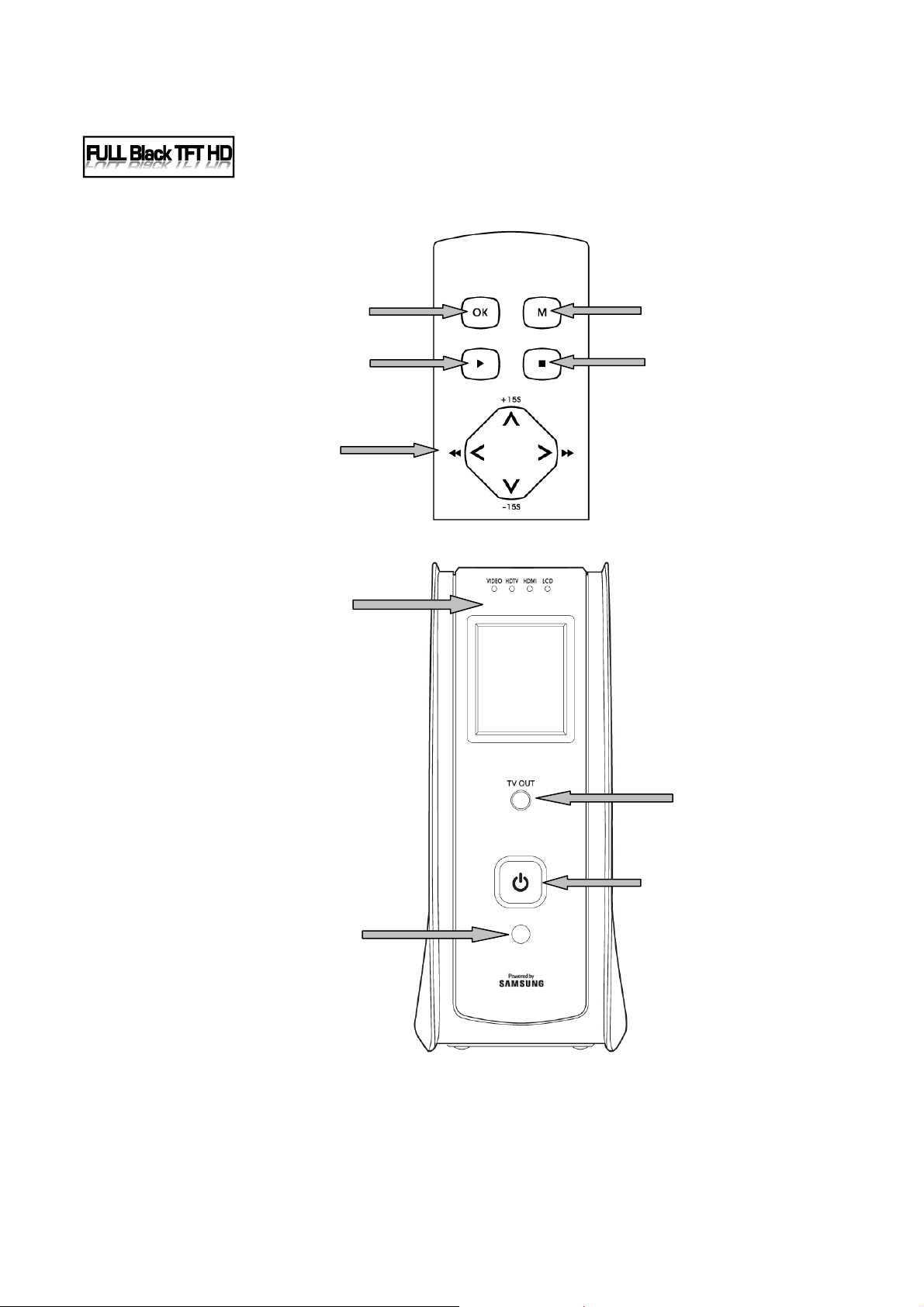
Touche du dessus
Nom de chaque élément – Dessus et façade
TOUCHE OK
Touche SETUP
TOUCHE LECTURE/PAUSE
Touche de direction,
RET/AV
et saut +15/-15 sec
(▲, ▼, ◀, ▶)
Touches et DEL de façade
DEL Video / S-Video ou
composante (DVD)
DEL HDTV
DEL HDMI
DEL LCD
Touche ARRÊT
Touche TV OUT
Touche Marche/arrêt
Récepteur IR receiver
- 11 -
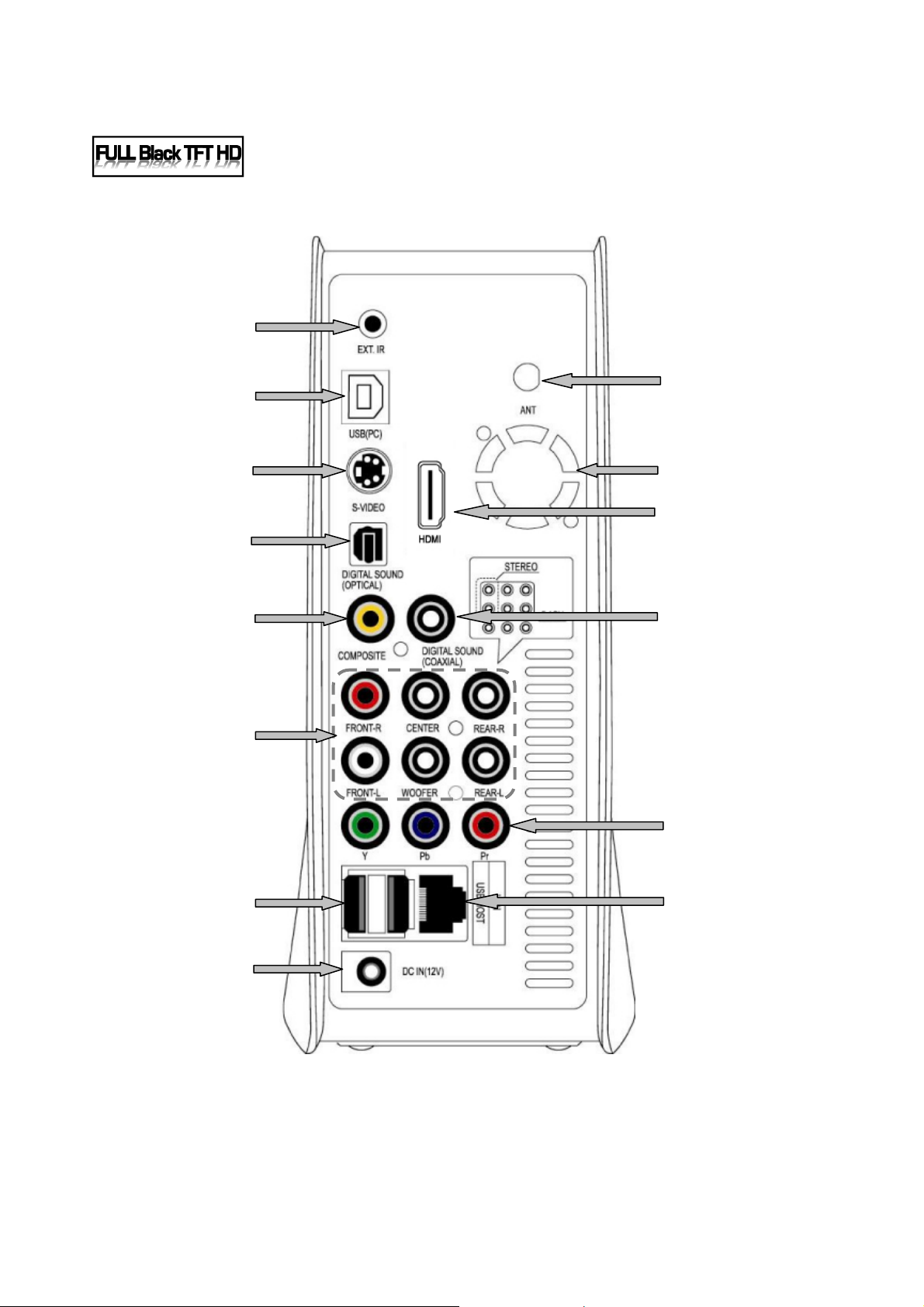
Connecteur récepteur
IR externe
Connecteur USB
pour PC
Nom de chaque élément – Arrière
Pour antenne de réseau
sans fil
S-Video
Connecteur optique
son numérique
Connecteur vidéo
composite
Connecteur stéréo 2CH
ou
audio analogique 5.1CH
Port hôte USB port
Ventilateur CC
Connecteur sortie HDMI
Connecteur son
numérique coaxial
Connecteur
composantes vidéo
Port réseau local
filaire (RJ-45)
Alimentation 12 V CC
- 12 -

Contenu de l’emballage
Les éléments suivants sont contenus dans l’emballage du FULL Black TFT HD
□ FULL Black TFT HD □ Télécommande □ Piles AAA
Mode d’emploi □ Adaptateur 12V CC □ Cordon d’alimentation
□ Câble USB A vers B □ Câble composite A/V □ Câble vidéo composants
□ Antenne réseau sans fil
5dBi
- 13 -
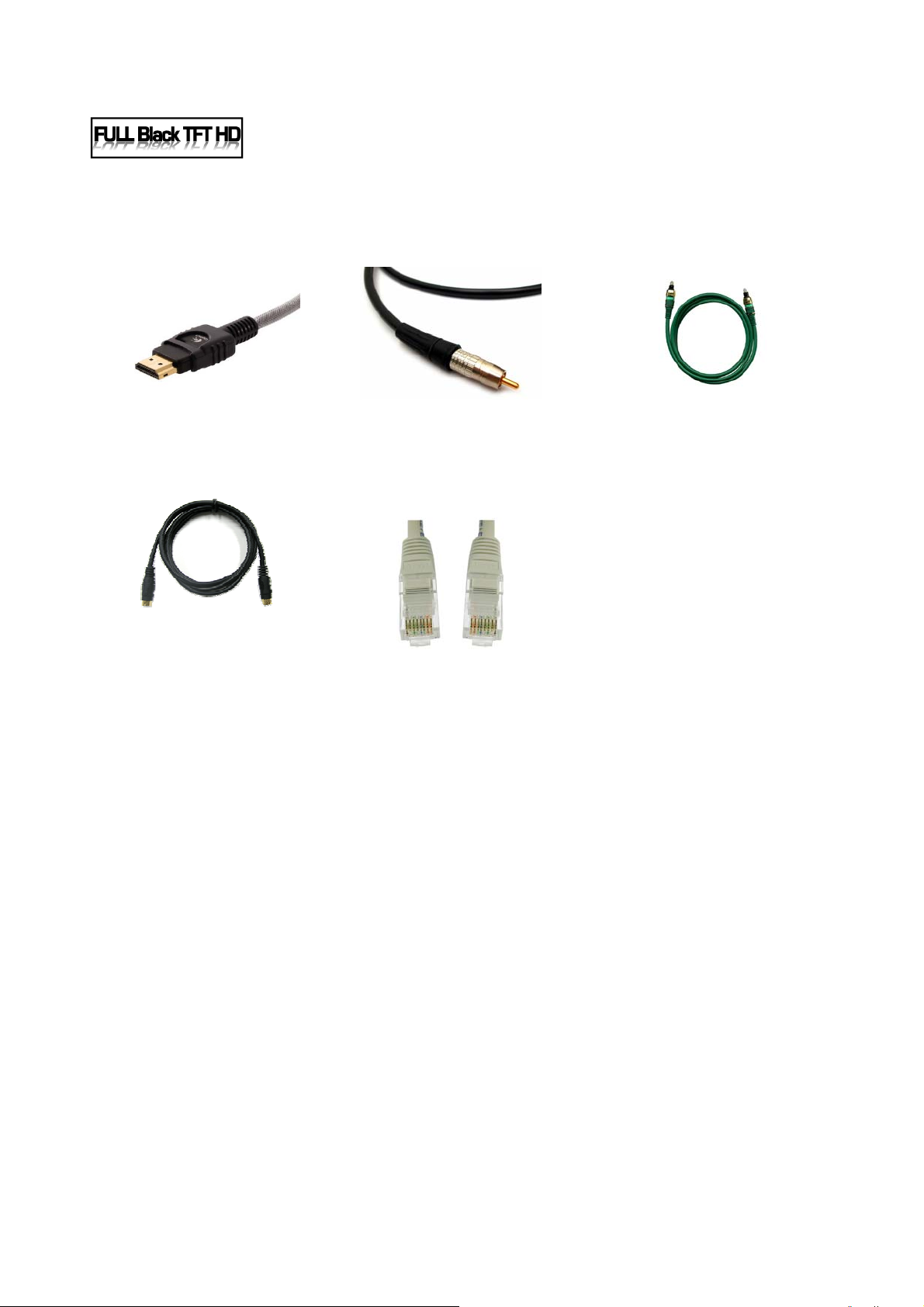
Accessoires disponibles en boutique
Si vous avez besoin des accessoires ci-dessous, vous pouvez vous les procurer
localement.
Câble HDMI Câble coaxial Câble oprique
Câble S-VIDÉO Câble réseau local
- 14 -
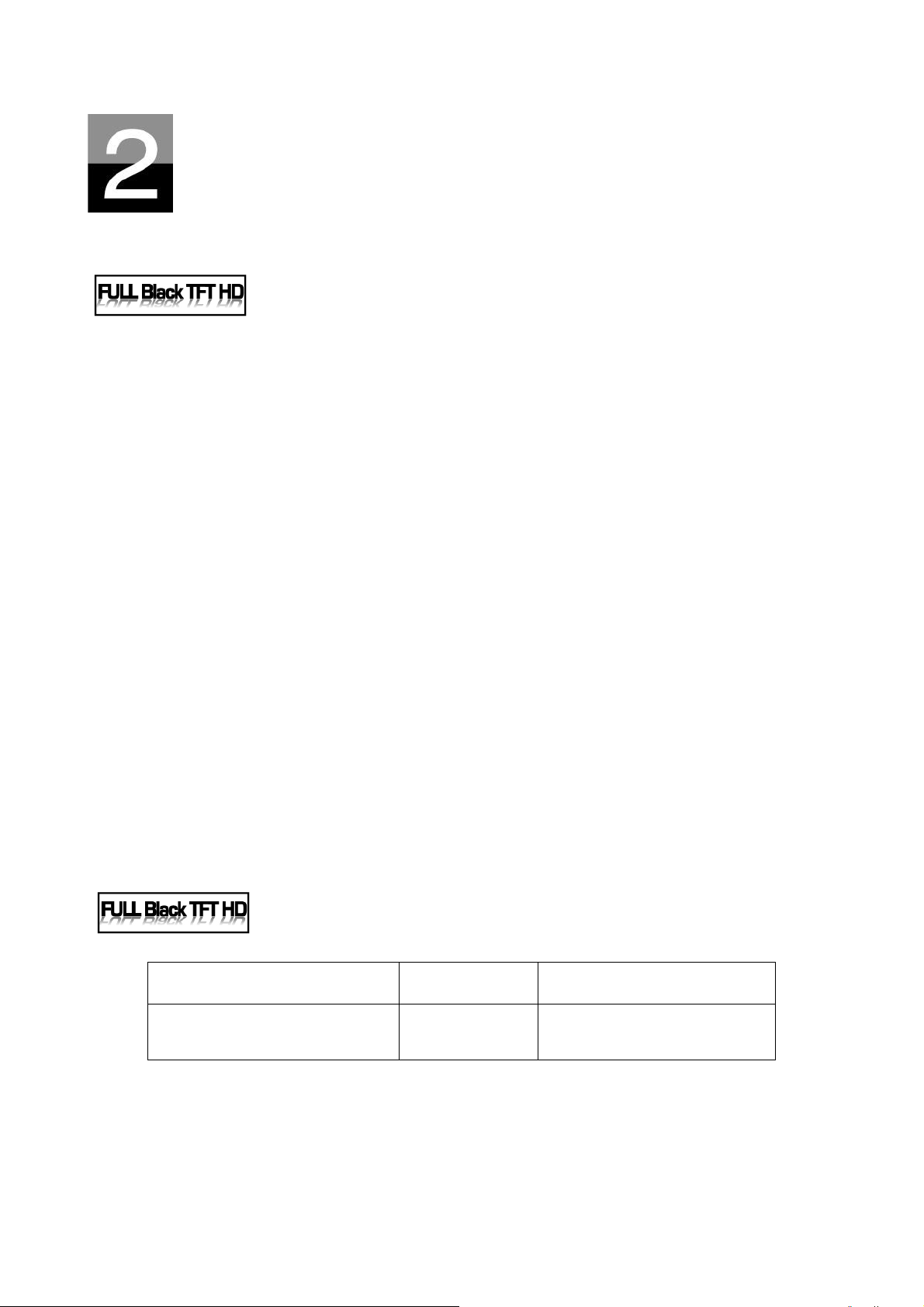
Préparation à l’utilisation du FULL Black TFT HD
Présentation de la préparation avant de profiter de votre
FULL Black TFT HD
Procédure
1. Contrôlez que tous les accessoires sont effectivement fournis.
2. Branchez l’adaptateur C.A. dans le FULL Black TFT HD puis branchez le FULL Black TFT HD
au PC avec le câble USB
3. Allumez le FULL Black TFT HD (avec le bouton marche/arrêt situé au-dessus ou avec le
bouton marche/arrêt de la télécommande)
4. Si le disque dur installé n’est pas formaté, formatez-le d’abord selon la procédure de
formatage normal d’un disque dur
5. Copiez les fichiers multimédia de votre PC sur le disque dur du FULL Black TFT HD
6. Une fois la copie des fichiers terminée, débranchez le FULL Black TFT HD de votre PC
7. Connectez le FULL Black TFT HD au téléviseur et (ou) au système audio
8. Allumez le FULL Black TFT HD et modifiez les paramètres de la configuration dans le menu de
CONFIGURATION si nécessaire. Il est recommandé de redémarrer le FULL Black TFT HD
après une modification de la configuration du réseau
9. Vous êtes alors prêt à profiter pleinement de votre FULL Black TFT HD
Types de disques durs à installer
Dimension Type Capacité
3.5” SATA HDD
SATA I or II
Max. 2TB
- 15 -

Connexion au PC
Pour copier des fichiers de votre PC dans le FULL Black TFT HD, suivez la
procédure ci-dessous.
Pour les utilisateurs de Windows ME/2000/XP/Vista
1. Allumez votre PC.
2. Connectez le FULL Black TFT HD à votre PC avec le câble USB. Connectez l’adaptateur C.A.
au FULL Black TFT HD. Mettez-le alors sous tension.
3. Attendez que votre PC identifie le FULL Black TFT HD comme mémoire de masse USB.
4. Assurez-vous que le FULL Black TFT HD est correctement identifié comme mémoire de masse
USB en cliquant et en ouvrant « Poste de travail » dans Windows.
Pour les utilisateurs de Windows 98SE
1. Avant de connecter le FULL Black TFT HD à votre PC, vous devez installer le pilote pour
Windows 98SE sur votre PC. Vous pouvez télécharger le pilote pour Windows 98SE à partir de
notre site Web (www.wedigital.fr)
2. Après le téléchargement, décompressez-le puis exécutez le fichier (xxxxx_98setup)
3. Connectez le FULL Black TFT HD à votre PC avec le câble USB. Connectez ensuite
l’adaptateur C.A. au FULL Black TFT HD et mettez-le sous tension. Attendez que PC identifie
le FULL Black TFT HD comme mémoire de masse USB.
4. Vérifiez que le FULL Black TFT HD est correctement identifié comme mémoire de masse USB
en cliquant et en ouvrant « Poste de travail » dans Windows.
- 16 -
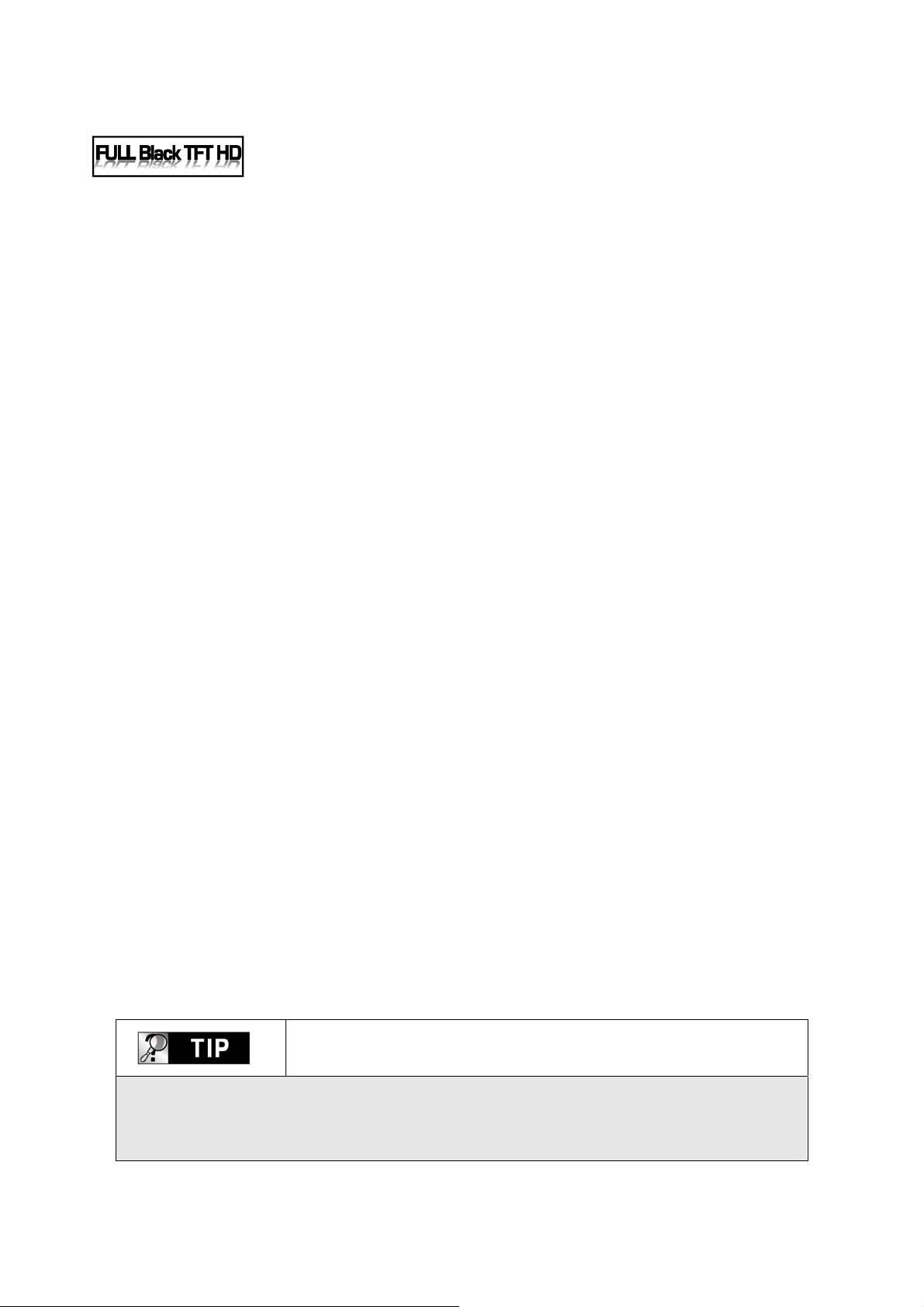
Création de dossiers et copie de fichiers
Suivez la procédure ci-dessous pour copier des dossiers et des fichiers du PC dans
le FULL Black TFT HD.
• Si le disque dur n’a pas de partition ou n'est pas formaté, vous devez le faire avant.
- Nous recommandons NTFS au lieu de FAT32. Le FULL Black TFT HD accepte plusieurs
partitions.
- Remarque : il doit y avoir au moins une (1) partition principale
※ Le chapitre 6 contient plus d'informations sur les partitions.
• Si vous créez des dossiers dans le disque dur du FULL Black TFT HD, nous
recommandons la création de dossiers tels que « MOVIE » (films), « MUSIC » (musique),
« PHOTO ». Vous copiez alors les fichiers dans chaque dossier en fonction de leur type.
- Le dossier « MOVIE » correspond à la touche « MOVIE » de la télécommande et à l’icône
« MOVIE » du menu principal.
- Le dossier « MUSIC » correspond à la touche « MUSIC » de la télécommande et à l’icône
« MUSIC » du menu principal. Le dossier « PHOTO » agit de même.
- vous pouvez utiliser les noms de dossier de votre choix.
• Ne stockez pas trop de fichiers dans un seul dossier.
- Il est recommandé de créer plusieurs sous-dossiers et de diviser le stockage des fichiers.
- Si le disque dur a été partitionné en FAT32, il est recommandé de ne pas stocker plus de
3 Go dans un dossier.
• Si le nom du fichier (nom du dossier) est trop long ou contient de nombreux caractères
spécifiques, espaces ou points, le fichier (dossier) peut créer des problèmes.
- Dans ce cas, modifiez ou raccourcissez le nom du fichier (dossier).
• Un fichier film et le fichier de sous-titres correspondant doivent être dans le même dossier.
- Un fichier film et le fichier de sous-titres correspondant doivent être dans le même dossier.
Les noms des deux fichiers doivent être identiques à l’exception de l’extension.
Déconnexion du FULL Black TFT HD du PC
Lorsque la copie des fichiers est terminée, respectez la procédure de la page
suivante pour déconnecter le FULL Black TFT HD du PC. Sinon, les fichiers copiés
peuvent être endommagés.
une fois la copie des fichiers terminée
- 17 -
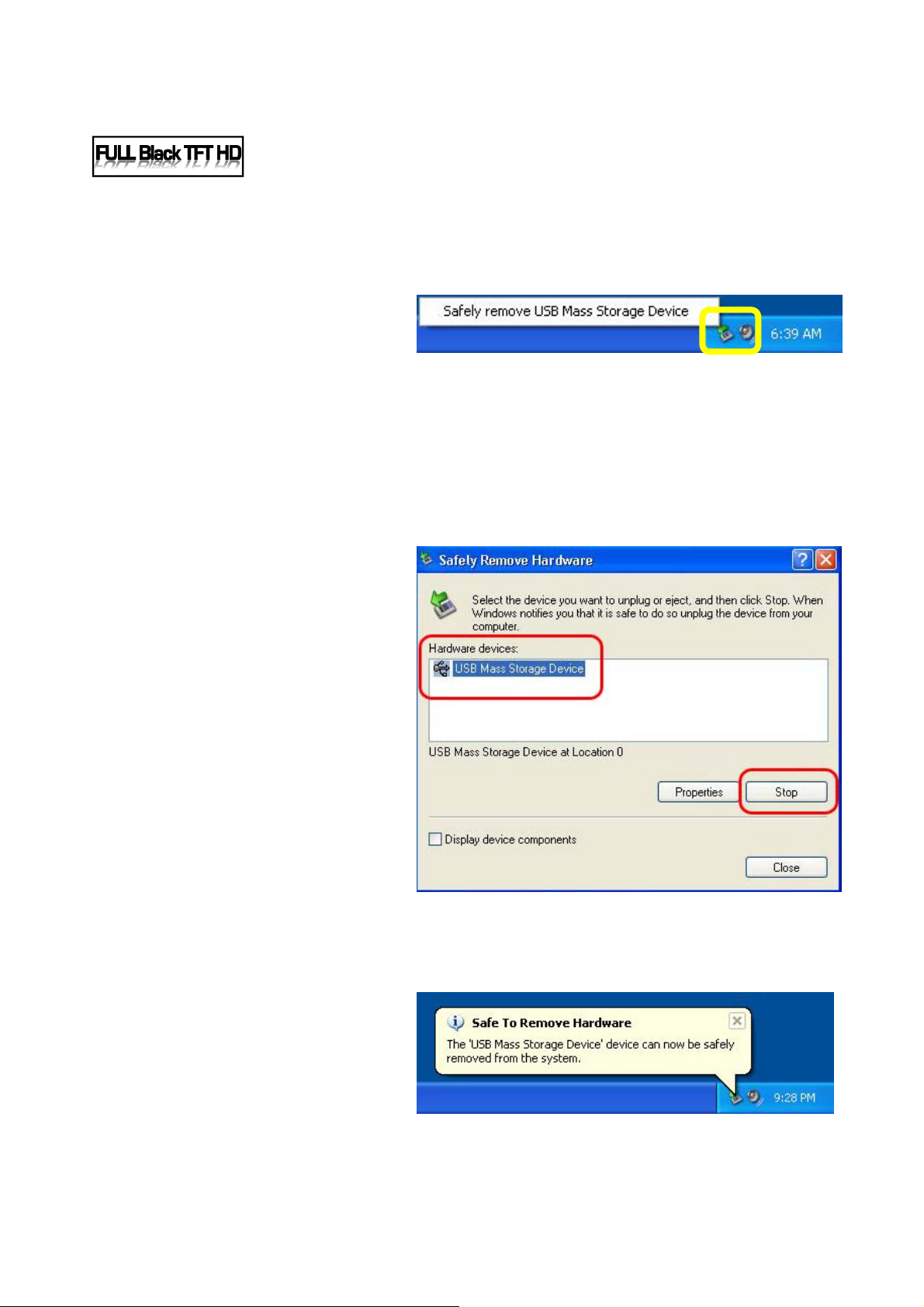
Déconnexion du PC
Pour débrancher le câble USB entre le FULL Black TFT HD et le PC,
veillez à suivre la procédure ci-dessous.
1. Cliquez deux fois sur l’icône
« Retirer le périphérique USB en
toute sécurité ».
2. Cliquez sur le bouton « Arrêter »
après avoir sélectionné « Périphérique de stockage de masse
USB ».
3. Quand un message similaire à
celui de l’image est affiché,
débranchez le câble USB entre le
FULL Black TFT HD et le PC.
- 18 -
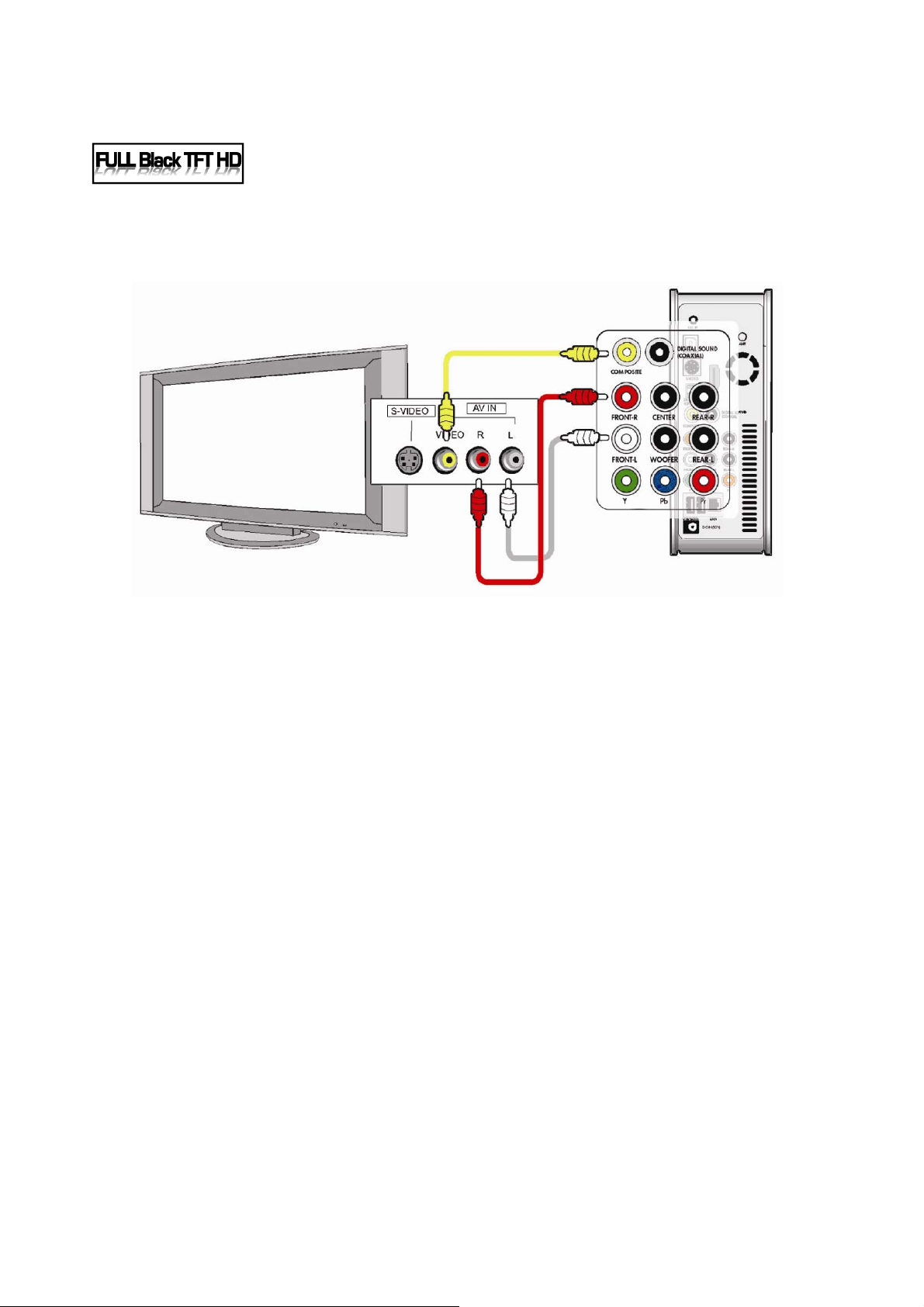
Connexion à une TV avec un câble compo-
site (AV)
Après avoir éteint le FULL Black TFT HD et le téléviseur, branchez-les selon la
procédure ci-dessous.
• Le câble AV composite est nécessaire pour la connexion à un téléviseur ou une vidéo, il sert à
brancher un signal vidéo composite et un signal audio sur 2 canaux simultanément.
• Connectez le câble jaune au connecteur composite du FULL Black TFT HD et au connecteur
VIDÉO du téléviseur.
• Connectez le câble rouge au connecteur FRONT-R du FULL Black TFT HD et à l’entrée audio
(droite) du téléviseur ou du système audio.
• Connectez le câble blanc au connecteur FRONT-L du FULL Black TFT HD et à l’entrée audio
(gauche) du téléviseur ou du système audio.
• Vous pouvez vous référer aux couleurs des câbles et des connecteurs.
• Ne confondez pas les connecteurs composites et composants (Y, Pb, Pr) qui sont sur la rangée
inférieure au dos du FULL Black TFT HD.
• Si vous voulez utiliser la sortie audio numérique (optique, coaxial), vous n’avez pas besoin de
vous connecter avec les câbles rouges et blancs.
• Si votre télévision a un connecteur d’entrée S-vidéo, vous pouvez profiter d’une meilleure qualité
d’image en utilisant un câble S-vidéo. (Remarque : nous ne fournissons pas le câble S-vidéo,
vous devez vous le procurer dans un magasin.)
• Pour plus d’informations, consultez le mode d’emploi du fabricant du téléviseur.
- 19 -
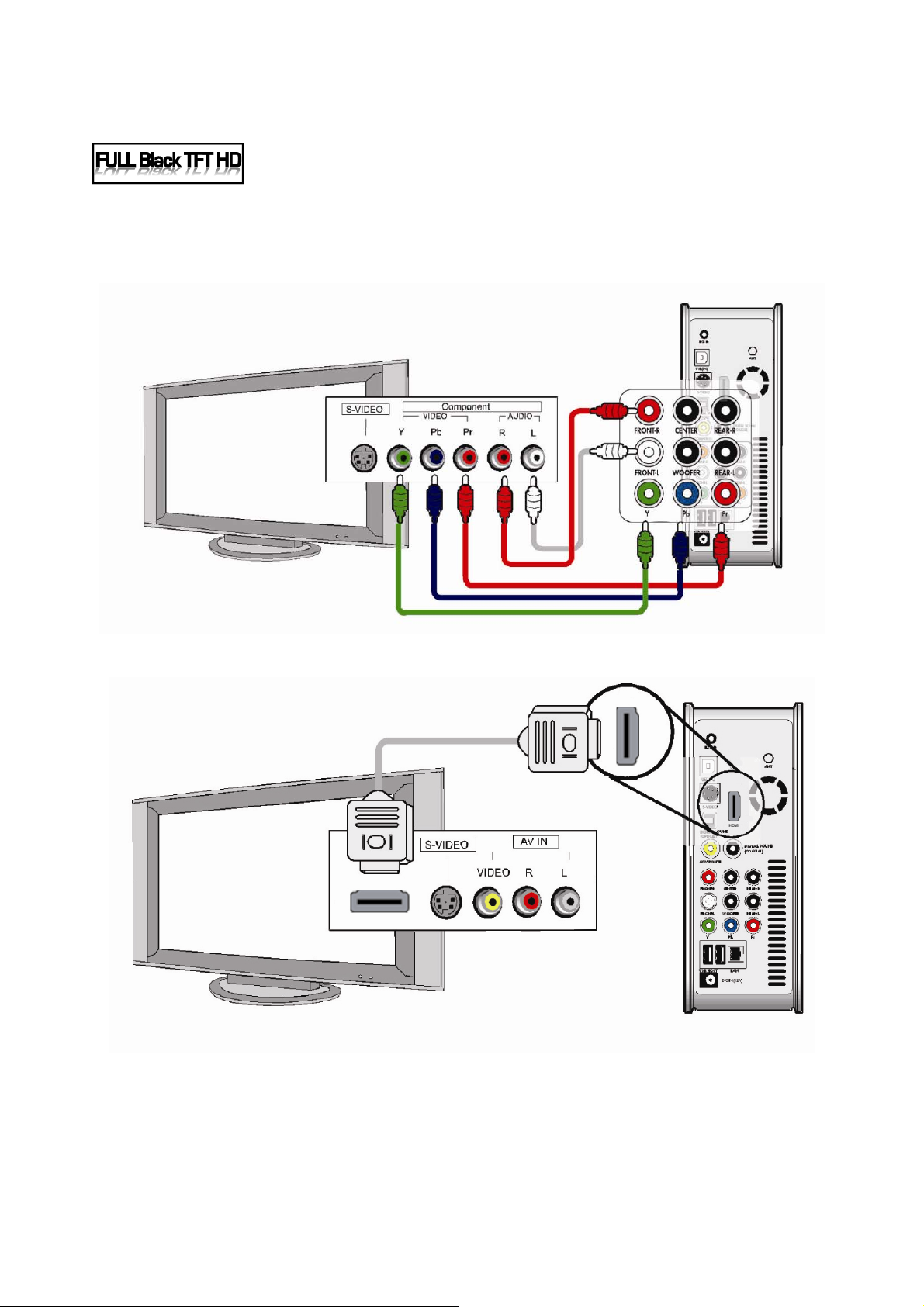
Connexion avec des câbles de composants
ou un connecteur HDMI
Pour un branchement en haute qualité ou en HDTV, connectez-vous en vous
référant à l’image ci-dessous.
Connexion avec des câbles de composants
Connexion avec un câble HDMI
• Pour votre sécurité, connectez les câbles après avoir éteint le FULL Black TFT HD, le téléviseur
et le système audio.
• Vous devez vous procurer le câble HDMI et les adaptateurs dans un magasin.
- 20 -
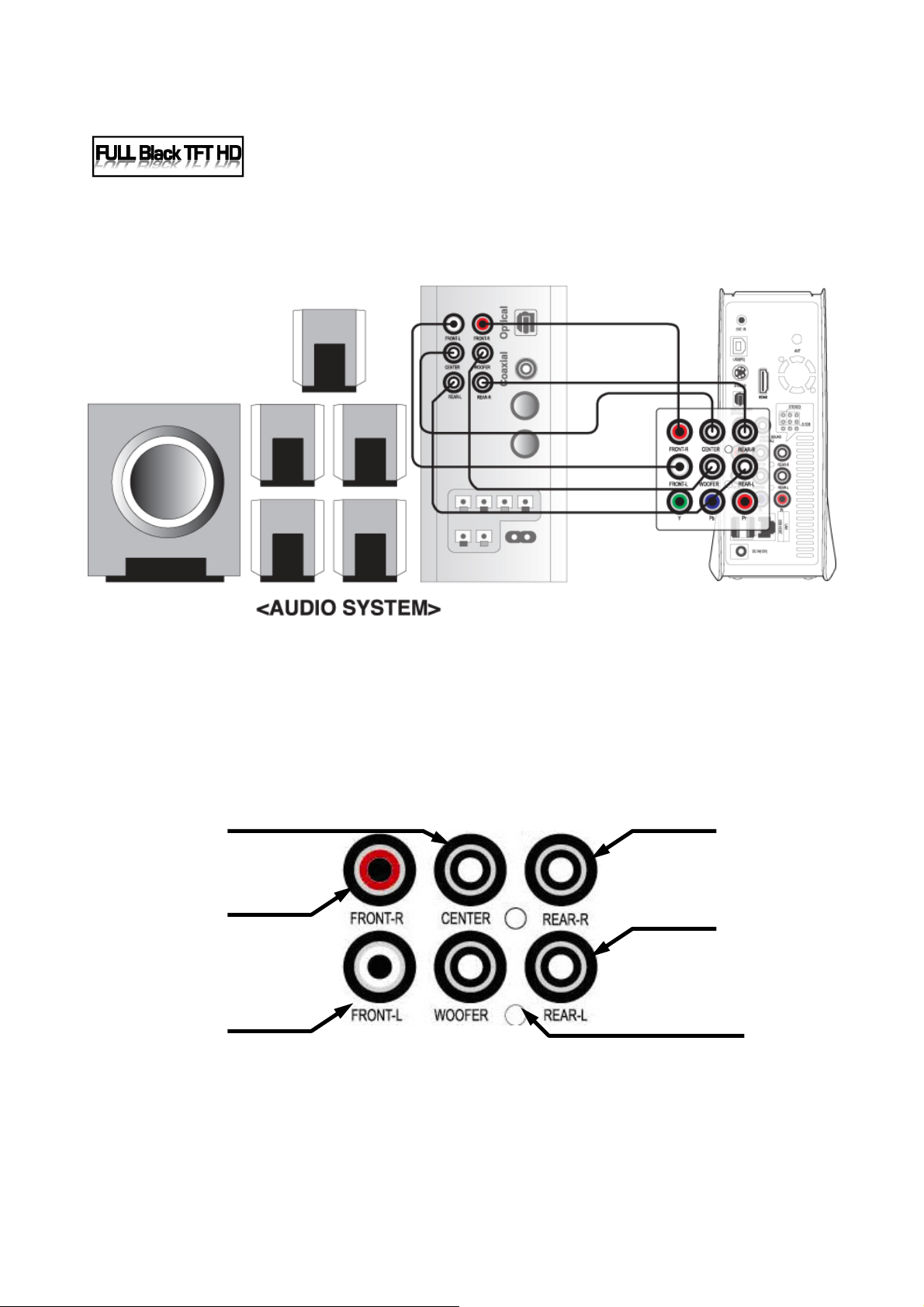
Connexion à un système audio 5.1 canaux
Si vous voulez connecter la sortie audio analogique 5.1 canaux à vos haut-parleurs,
connectez les câbles audio comme dans l’image ci-dessous.
• Vous devez préparer vous-même les câbles ou adaptateurs ci-dessous car ils ne sont pas
fournis avec le FULL Black TFT HD (câble audio pour 5.1 canaux analogiques, câble
adaptateur 3.5, etc.)
• Connectez avec des câbles 5.1 canaux analogiques comme dans l’image précédente.
• Si le connecteur d’entrée du haut-parleur ou du système audio est du type jack stéréo (3.5),
vous avez besoin d’un câble adaptateur 3.5. Branchez-le correctement à chaque haut-parleur
comme dans l’illustration précédente.
CENTRE
AVANT-D
ARRIERE-D
(Arrière droit)
ARRIERE-G
(Avant droit)
(Arrière gauche)
AVANT-G
(Avant gauche)
- 21 -

Connexion avec un connecteur optique ou
coaxial
Si vous voulez profiter d’un audio numérique de haute qualité, connectez-vous avec
le connecteur optique ou coaxial.
• La sortie audio optique ou coaxiale fournissant un signal numérique, des appareils
séparés supplémentaires tels qu’un décodeur DTS (ou récepteur) sont nécessaires.
• Pour votre sécurité, connectez les câbles après avoir éteint le FULL Black TFT HD et le
système audio.
• Vous devez vous procurer le câble optique ou coaxial dans un magasin.
• Veillez à ne pas trop courber un câble optique.
• Ne regardez pas la lumière qui sort du connecteur optique. Cela pourrait altérer vos
yeux.
- 22 -
